UIKeyboardWillShowNotification
UIKeyboardWillHideNotification
UIKeyboard...
iOS 5新增加了一些UIKeyboardDidChangeFrameNotification(will)
一般情况下,前两个事件已经可以完成你要做的事情。在你的事件处理方法中加上NSNotification参数可以为你获得更多的东西:
- (void)keyboardWillShow:(NSNotification *)notification
{
CGPoint beginCentre = [[[notification userInfo] valueForKey:UIKeyboardCenterBeginUserInfoKey] CGPointValue];
CGPoint endCentre = [[[notification userInfo] valueForKey:UIKeyboardCenterEndUserInfoKey] CGPointValue];
CGRect keyboardBounds = [[[notification userInfo] valueForKey:UIKeyboardBoundsUserInfoKey] CGRectValue];
CGRect keyboardFrames = [[[notification userInfo] valueForKey:UIKeyboardFrameEndUserInfoKey] CGRectValue];
UIViewAnimationCurve animationCurve = [[[notification userInfo] valueForKey:UIKeyboardAnimationCurveUserInfoKey] intValue];
NSTimeInterval animationDuration = [[[notification userInfo] valueForKey:UIKeyboardAnimationDurationUserInfoKey] doubleValue];
}
如果你要在程序中使用键盘的高度和宽度,永远不要尝试去手动指定,动态获取也很简单而且一定准确,不会出现键盘挡住输入框的问题。
你可以利用这些参数把动画做的和键盘一致。假设你要把一个控件放在Window上,并且想让它的交互方式和键盘一样,
如果只是简单的做个向下偏移动画并不能很好的完成,因为你还要考虑从导航栏中Pop出来的时候,这个时候的键盘动画是
在x轴上偏移的,你用UIKeyboardFrameEndUserInfoKey获取的frame可以很准确的做到。
如果在某些特殊的字段上,你不想用默认的键盘,而是用类似于Picker这样的拾取器,你只需要设置inputView就行了,用你自定义的视图去替换掉键盘;如果你想在键盘上面再增加一个视图,比如toolbar,那么你可以不用自己对toolbar的位置进行控制,只需要设置inputAccessoryView就行了,这个值默认为nil,设置的视图将在你的控件变成第一响应者的时候显示在inputView的上方。
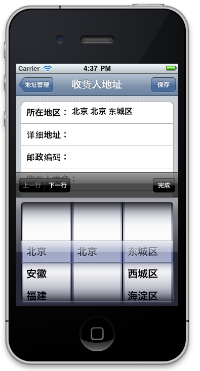
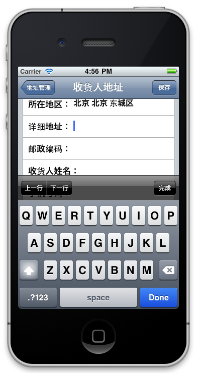
UPDATED:
在UITableView上,当你触碰控件使之变成第一响应者的时候,系统会自动调整位置,避免键盘挡住控件。如果在代码中用becomeFirstResponder使之变成第一响应者将不会出现自动调整。你可以设置contentOffset去手动调整。其他视图,最简单的方法就是修改控件的frame属性,让控件总是显示在可见区域。
如果是UIScrollView,你要自己设置contentSize,但是可以不用改变frame(子视图也不会接受到layoutSubviews),设置内容偏移(contentInset)和滚动条偏移(scrollIndicatorInsets)就行了。
版权声明:
本文来自互联网用户投稿,该文观点仅代表作者本人,不代表本站立场。本站仅提供信息存储空间服务,不拥有所有权,不承担相关法律责任。
如若内容造成侵权、违法违规、事实不符,请将相关资料发送至xkadmin@xkablog.com进行投诉反馈,一经查实,立即处理!
转载请注明出处,原文链接:https://www.xkablog.com/iosbc/2870.html
